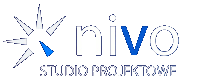Przegląd aplikacji i programów do programowania zadań automatycznie
Współpraca, jaka wiąże użytkownika z komputerem polega zazwyczaj na wydawaniu komend, które maszyna przekazuje następnie podległym jej aplikacjom. Jak się jednak okazuje, niekoniecznie zawsze i niekoniecznie każdą operacje musimy manualnie nadzorować, bo wiele typowych i możliwych do przewidzenia posunięć można po prostu zaprogramować. Pieczę nad mniej skomplikowanymi zadaniami można będzie wówczas powierzyć w całości pecetowi zaganiając go do pracy także wtedy, gdy sami zmuszeni jesteśmy zająć się czymś innym.
Komputer to urządzenie które nie odczuwa zmęczenia i nie wymaga odpoczynku, a do tego jest wyjątkowo pracowite i sumienne w wykonywaniu powierzonych mu zadań. Jedynym jego mankamentem jest to, że zazwyczaj nie potrafi samodzielnie podejmować decyzji i trzeba mu manualnie wydawać rozkazy aby uzyskać pożądany efekt pracy. Przedstawione założenie nie jest jednak na szczęście tak do końca prawdziwe i w zależności od klasy urządzenia i czekających go obowiązków, można mu w mniej lub bardziej skrupulatny sposób wytłumaczyć, co, kiedy i jak ma robić, aby bez ingerencji użytkownika było w stanie wykonać określone czynności. Biorąc pod uwagę specyfikę naszych konwencjonalnych (stacjonarnych lub mobilnych) maszyn i zadania jakimi je zazwyczaj obarczamy, zakres ich obowiązków sprowadza się najczęściej do wykonywania jakichś rutynowych i regularnie powtarzających się czynności, które przy pomocy odpowiednich aplikacji zapisać można po prostu w formie specjalnych makropoleceń, a następnie uruchamiać automatycznie na komputerze o określonej porze i z wybraną częstotliwością. Najprostsze operacje tego typu sprowadzają się bardzo często do rejestrowania w demonstracyjnej pokazówce serii wykonywanych przez użytkownika kliknięć, które program precyzyjnie i dokładnie nagrywa, a następnie zapisuje jako zestaw gotowych do wykonania komend. Ten tryb tworzenia makropoleceń, choć bardzo prosty i szybki, obciążony jest jednak pewną bardzo istotną wadą. Otóż nie pozwala ustalić żadnych warunków działań, które przy manualnej obsłudze bardzo często determinują właśnie dalszy ciąg postępowań. Dlatego też większość opisywanych tu aplikacji, oprócz (a czasem zamiast) uproszczonego trybu nagrywania proponuje użytkownikom bardziej wydajny, choć niestety także i trudniejszy tryb edycji makropoleceń. Sprowadza się to do ręcznej modyfikacji kodu, który z pomocą różnych programowych wspomagaczy i kreatorów, pozwala użytkownikowi nakreślić szablon możliwych do zaistnienia sytuacji i podporządkować im określone procedury wykonawcze. Różnorodność takich procedur, możliwych do przewidzenia warunków i dających się zdefiniować akcji jest w niektórych programach całkiem znaczna, nie oznacza to jednak wcale że ten czy inny "samowyzwalacz" całkowicie wyręczy nas z obowiązku manualnego sterowania aplikacjami. Zależnie bowiem od tego z jakich programów zdarza nam się najczęściej korzystać i jakiego typu zadania wykonywać, część najbardziej złożonych operacji i tak przyjdzie nam wykonać ręcznie, bo albo nie znajdziemy akurat w wykorzystywanym programie odpowiednich definicji, albo z uwagi na bezpieczeństwo, niektóre etapy działań wygodniej nam będzie przeprowadzić po prostu osobiście. Same aplikacje zresztą także nie są zaprojektowane po to aby zupełnie zdetronizować użytkownika, ale po to aby wyręczyć bądź zastąpić go na czas jego fizycznej nieobecności. Programy do automatyzacji zadań przygotowano na różnego typu potrzeby, wśród których nie zabrakło oczywiście także tych wykonywanych zazwyczaj przez internatów czy webmasterów. Przy odrobinie zaangażowania nie powinno być zatem problemu z aktualizacją witryn, synchronizacją poczty czy automatycznym ściąganiem określonych plików. Niektóre aplikacje idą nawet krok dalej i pozwalają kopiować ze stron WWW jakieś określone partie danych, albo też odwrotnie, wprowadzać do intrenetowych formularzy przygotowane wcześniej informacje. Zakres możliwych zastosowań jest więc dość znaczny i jeśli tylko czas bądź inne fizjologiczne względy nie pozwalają nam na manualną obsługę komputera, to myślę że warto wybrać sobie jakiegoś cyfrowego zastępcę i powierzyć mu pieczę nad systemem w chwilach gdy sami zajęci jesteśmy ważniejszymi sprawami. AutomateAutoMate to wprawdzie jedna z najbardziej komfortowych aplikacji, ale co za tym idzie także i najkosztowniejszych. Za jeden program przyjdzie na tu zapłacić niemal 350 zielonych i choć cenę tę będzie można nieco zbić zakupując hurtem większą ilość licencji, to nie ulega wątpliwości, że AutoMate do najtańszych programów raczej nie należy. Wysoki poziom użytkowy wiąże się tu także objętością programu, którego sam plik instalacyjny waży blisko 17 MB. W zamian za te liczby dostajemy jednak produkt najwyższej klasy, który służyć może zarówno profesjonalistom jak i amatorom. Interfejs programu jak na tego typu aplikację jest dość przejrzysty, a w każdym razie na tyle intuicyjny, że nawet po krótkiej analizie wszystkich dostępnych funkcji i opcji będziemy już w stanie ruszyć do boju i tworzyć własne autopolecenia - w ich układaniu bardzo przyda nam się zresztą wbudowany kreator, który przeprowadzi nas przez poszczególne etapy pracy. Zaczynając zabawę z AutoMate w pierwszej kolejności tworzymy sam profil autopolecenia w którym deklarujemy warunki jego uruchomienia - może to być np. nadejście określonego czasu, wyczerpywanie się wolnej pamięci, uruchomienie wygaszacza, aktywacja wybranego skrótu klawiaturowego czy chociażby bierna praca komputera przez x minut. Takich warunków decydujących o tym czy i kiedy dany ciąg autopoleceń ma zostać uaktywniony jest tu na tyle dużo, że raczej żaden użytkownik nie powinien czuć się rozczarowany brakiem jakiegoś zdarzenia (o ile tylko komputer jest na chodzie a system działa sprawnie to wszystko jest możliwe). Każdemu takiemu zadaniu można przy tym przypisać kilka nadrzędnych zasad i warunków, określających np. czy dany profil ma być aktywny czy nie, czy każdy użytkownik komputera powinien mieć możliwość jego uruchamiania oraz czy zdefiniowany w profilu ciąg poleceń może działać równolegle z innymi zadaniami czy też nie. Samo definiowanie warunków uruchamiania wybranych poleceń to jednak tylko lżejsza część pracy. Sercem i głównym komponentem aplikacji jest tu specjalny podprogram narzędziowy o nazwie "Automate Task Builder". Jest to coś w rodzaju biblioteki gotowych schematów zdarzeń, które należy tylko poukładać w odpowiedniej kolejności, dostosować do swoich potrzeb i zapisać jako jeden cykl autopoleceń. Każdy taki pojedynczy schemat, w zależności od akcji którą ma wykonać, wyposażony jest w szereg różnego typu wariantów zdarzeń jakie mogą zaistnieć w danej sytuacji. Użytkownik, dobiera sobie zatem schematy odpowiadających mu czynności, układa je w łańcuch i zapisuje na koniec całość w postaci jednego konkretnego autopolecenia. Ilość przewidzianych przez autorów zdarzeń i możliwych do zdefiniowania zależności jest tu przy tym tak obszerny, że samo tylko przeanalizowanie wszystkich pozycji zająć może użytkownikowi ponad godzinę. Wśród zadań o typowo internetowm charakterze prym wiodą przede wszystkim polecenia związane z obsługą zdalnego serwera. Niemniej jednak i inne często wykonywane przez internatów czynności, takie jak łączenie się z siecią, otwieranie stron czy odbieranie i wysyłanie poczty, mogą być tu sklejane w jeden cykl poleceń i uruchamiane automatycznie zgodnie z przyjętymi wcześniej warunkami. Na koniec warto jeszcze dodać że programem można także zarządzać zdalnie za pośrednictwem protokołu TCP/IP. Specjalny moduł Administratora pozwala przyjmować bądź wysyłać polecenia do drugiego komputera i sterować zdalnie większością funkcji. Pozostawienie komputera samopas nie musi wcale oznaczać przerwy w jego działaniu. Nawet jeśli nie możemy na bieżąco wydawać mu poleceń, to nic nie stoi na przeszkodzie aby zaplanować jego wolny czas i z góry ułożyć mu listę czynności którymi powinien się zająć w czasie naszej nieobecności. AutoMate to program, który umożliwi nam właśnie realizacje takich planów. Z jego pomocą opracujemy zrozumiały dla komputera zestaw komend, wyjaśnimy mu co, kiedy i jak ma robić, a jeśli zajdzie taka potrzeba to nawet zdalnie uaktualnimy lub przekonfigurujemy przygotowane wcześniej autopolecenia. http://www.unisyn.com/ Wymagania: Windows 98/ME/NT 4.0 SP6/2000 SP2/XP, IE 5.01, protokół TCP/IP, procesor klasy 300 MHz, 128 MB RAM. + wygodna i intuicyjna obsługa bardzo szeroki wachlarz ustawień wbudowany kreator możliwość nagrywania autopoleceń moduł administratora pozwalający na zdalną obsługę programu - wysoka cena krótki - 15 dniowy czas działania wersji trial iOpus Internet MacrosNazwa tego programu dość jednoznacznie wskazuje jakie jest jego przeznaczenie i dla kogo jest on w szczególności adresowany. Internauci, którzy nie znaleźli zatem do tej pory narzędzia w pełni odpowiadającego ich potrzebom, mogą spróbować szczęścia z tą aplikacją i sprawdzić czy nie zawiera ona przypadkiem narzędzi samorealizujących ich najpilniejsze potrzeby. Autorzy przyjęli tu dość prostą w praktyce koncepcję działania. Opiera się ona na zwykłym nagrywaniu w Explorerze często powtarzanych operacji i późniejszym odtwarzaniu ich w oknie przeglądarki. Jeśli zatem często wykonujemy na stronach WWW jakieś cykliczne powtarzające się czynności, polegające np. na logowaniu czy kopiowaniu jakichś regularnie aktualizowanych danych, to zamiast powtarzać za każdym razem te same posunięcia, wystarczy teraz nagrać przy pomocy programu kolejne sekwencje wykonywanych działań i zapisać je w programie w postaci specjalnego makropolecenia. Gdy przyjdzie nam potem po raz kolejny wypełniać w Explorerze te same formularze lub przeskakiwać przez wybrane odnośniki, to uruchamiamy tylko odpowiedni skrypt i czekamy aż iOpus wyręczy nas w mozolnym klikaniu i wklepywaniu tych samych informacji. Zakres możliwych do wykonania w takim trybie autopoleceń jest w prawdzie dość skromny, ogranicza się bowiem bądź co bądź jedynie do tego co bylibyśmy w stanie wykonać za pośrednictwem samej przeglądarki, niemniej jednak duża elastyczność programu jak i zakres możliwych do zdefiniowania akcji sprawia, że wiele typowych i często wykonywanych właśnie z poziomu Explorera poleceń, można w mniejszym lub większym stopniu poddać procesowi samowykonania. Oprócz najprostszego nagrywania stałych i zawsze tych samych posunięć, zawarte w programie narzędzia pozwolą nam np. na kopiowanie do Excela jakichś na bieżąco aktualizowanych informacji (spektakularny przykład takiego działania znajdziemy na stronie producenta), wypełniania wcześniej przygotowanymi danymi internetowych formularzy, reagowania w określony sposób na pojawiające się dodatkowe okienka czy symulowania aktywności użytkownika poprzez klikanie myszą w wybrany obszar przeglądarki. Na koniec warto jeszcze zaznaczyć, że przygotowane wcześniej autopolecenia można uruchamiać automatycznie bądź to za pośrednictwem specjalnego skrótu klawiaturowego, systemowego lub dowolnego terminarza (Task Sheduler), bądź też po prostu poprzez odpowiednio przygotowany plik wsadowy (Batch file). Z uwagi na to że najczęściej używanym przez internatów narzędziem jest właśnie przeglądarka internetowa, firma iOpus Software przygotowała swoim klientom program, który pozwoli rejestrować zachodzące w oknie przeglądarki procesy a następnie odtwarzać je automatycznie bez manualnego udziału użytkownika. Dzięki temu wiele czasochłonnych acz powtarzających się działań, zrzucić będzie można na kark komputera, który za nas będzie musiał klikać na odsyłacze i wypełniać internetowe formularze. http://www.iopus.com/ + rejestrowanie makropoleceń na zasadzie nagrywania bądź edycji eksport makropoleceń na inne komputery - współpraca wyłącznie z I. Explorerem Windows SchedulerWbudowany w systemowe okienka terminarz zadań to program niewątpliwie bardzo przydatny, niemniej jednak trochę mało elastyczny jak na wyrafinowane potrzeby dzisiejszych użytkowników. Wielu z nich oczekuje bowiem od swego komputera nieco większej samodzielności i szerszych kompetencji w zakresie podejmowania decyzji, niż jest im to w stanie zaoferować Windosowy moduł "Zaplanowane zadania". Na szczęście w sieci znaleźć można aplikacje, które z nawiązką potrafią zastąpić systemowe funkcje autoplanowania. Przykładem takich właśnie narzędzi może być para dwóch bliźniaczych terminarzy - Windows Scheduler i Scheduler Pro, które wyręczyć mogą użytkownika z konieczności manualnej obsługi systemu. Oba programy są w zasadzie identyczne, różni je jedynie status użytkowy i zakres oferowanych funkcji, które w wersji Pro są po prostu znacznie obszerniejsze. Biorąc pod lupę możliwości obu aplikacji, należało by wyróżnić przede wszystkim elastyczny moduł "samowyzwalacza" (zakładka Schedule), który pozwoli nam niemal z sekundową dokładnością i rocznym opóźnieniem zaprogramować w systemie aktywację jakiegoś zaplanowanego wcześniej polecenia. Co więcej, w programie znajdziemy także funkcję realizującą jak gdyby odwrotną czynność, czyli zmuszającą komputer do zamknięcia w określonym czasie wybranych procesów bądź programów. W tym miejscu trzeba by zresztą wspomnieć także i o kolejnej bardzo istotnej zalecie programu, wiążącej się z ponownym uruchamianiem zamkniętych procesów. Dostępna w menu "Window Watcher" opcja "Perform action if window does NOT exist" pozwoli nam reaktywować w razie konieczności niestabilny program i zmusić go do ponownej pracy. Oprócz wymienionych już narzędzi w darmowej wersji standard znajdziemy poza tym przypominacza wyrzucającego na pulpit o określonej godzinie wyedytowany wcześniej komunikat. Komercyjna wersja terminarza wzbogacona jest ponadto o możliwość uruchamiania zaplanowanych procesów nawet wówczas, gdy na komputerze zalogowany jest akurat inny użytkownik oraz restartowania i wyłączania komputera (także zdalnego) w wybranym terminie bądź przy wystąpieniu określonego zdarzenia (np. po zdefiniowanym okresie bezczynności). Kończąc można by jeszcze dodać, że uruchamianym przy pomocy terminarzy akcjom i aplikacjom można tu przypisywać różne dodatkowe parametry wywołań - przydaje się to szczególnie wtedy, gdy nie możemy ręcznie postawić programu w odpowiedni tryb pracy. Problemy z zawieszaniem się krnąbrnych aplikacji dobrze są znane użytkownikom okienek. Na szczęście remedium na tego typu kłopoty może być Windows Scheduler, który w określonych przedziałach czasu sprawdzi czy wybrany program przypadkiem nie zastrajkował i jeśli to możliwe nakłoni go do dalszego działania. http://www.splinterware.com/ + elastyczny konfigurator uruchamiania jak i zamykania programów opcja reaktywująca zawieszające się aplikacje możliwość zamykania/restartowania komputerów z lokalnej sieci (wersja Pro) - nieco nachalny tryb pracy Macro SchedulerCo zrobić w sytuacji, gdy z pewnych powodów nie możemy ręcznie wydawać komputerowi poleceń, a chcemy aby ten w określonym przez nas czasie zaczął realizować jakąś trudną i wieloetapową czynność?. Aplikacje takie jak te opisane powyżej są co prawda bardzo samodzielne i pozwalają z dużą precyzją ustalać harmonogram przyszłych prac, ale kiedy trzeba wywołać jakiś bardziej skomplikowany proces, wymagający wielokrotnego aktywowania różnych przycisków i funkcji, to bez zaawansowanych umiejętności programistycznych trudno nam będzie sobie poradzić. Wyjściem z takiej sytuacji może być jednak program Macro Scheduler, który pozwoli nagrać przeprowadzoną specjalnie na ten cel demonstracyjną pokazówkę, a następnie odtwarzać ją wiernie w zadanym uprzednio czasie. Nagrywanie makropoleceń poprzez zwykłe klikanie myszką w odpowiednie miejsca i przyciski to specyficzna zaleta tej aplikacji, otwierająca drogę początkującym użytkownikom komputera do sprawnego układania nawet długich i wielowątkowych serii rozkazów. Raz zapisane w makropoleceniu koordynaty myszki oraz jej kliknięcia (prawym bądź lewym przyciskiem), po ponownym uruchomieniu mogą być w synchronicznym porządku odtwarzane samodzielnie na komputerze dokładnie w taki sam sposób jak w czasie rejestracji. Takie podejście do automatyzacji długich i skomplikowanych poleceń, gdzie każde kliknięcie musi być bardzo precyzyjne, może się zresztą przydać także do przespieszania pracy. Makropolecenia można bowiem poddawać edycji zmniejszając czas pomiędzy poszczególnymi kliknięciami i tym samym znacznie skracać czas wykonania danej operacji. Oprócz prostego nagrywania makropolecenia można tu tworzyć również ręcznie wspomagając się specjalnym edytorem i niewielkim kreatorem zawierającym w swojej bazie blisko 200 skryptowych komend. Taka forma edycji jest już jednak zdecydowanie bardziej skomplikowana i czasochłonna, choć z drugiej strony na pewno i efektywniejsza, bo nie opiera się już na prostych posunięciach myszy, ale na konkretnych rozkazach. Warto tu zresztą dodać, że jeśli zdecydujemy się na zakup rozbudowanej wersji Shedulera, to opracowane w programie makropolecenia będzie można również eksportować do niezależnego pliku exe i w takiej postaci uruchamiać na innych komputerach. Oczywiście jak na program do samoobsługi, w aplikacji nie mogło zabraknąć także funkcji umożliwiających samoczynne uruchomienie wybranych makropoleceń. Ich aktywację w systemie możemy uzależnić zarówno od czasu, zaistniałego zdarzenia czy też ustalonego wcześniej skrótu klawiaturowego. Aby przygotować rozbudowane makropolecenie nie trzeba koniecznie znać się na programowaniu. Wystarczy zainstalować Macro Schedulera i nagrać za jego pomocą potrzebną sekwencje kliknięć. Gdy potem będziemy chcieli powtórzyć ten sam cykl poleceń, wystarczy że wskażemy terminarzowi co i kiedy ma uruchomić, a ten automatycznie wyręczy nas w klikaniu. http://www.mjtnet.com/ + rejestrowanie makropoleceń na zasadzie nagrywania kliknięć możliwość eksportowania makropoleceń do pliku exe - brak WinTaskWinTask (a w szczególności jego ostatnia wersja) to program jakby specjalnie stworzony na potrzeby internetu i jego użytkowników. Autorzy świadomi najwyraźniej roli jaką sieć odgrywa w dzisiejszych czasach i potencjału jaki dystrybuowany jest za jej pośrednictwem, postanowili mocniej związać funkcje swego programu z potrzebami internatów i przygotowali szereg istotnych narzędzi wydajnie ułatwiających automatyczną eksploatację witryn. Użytkownik, mając do dyspozycji typowego rejestratora, bądź wykorzystując klasyczny edytor makropoleceń, może w mniej lub bardziej wygodny dla siebie sposób nagrywać sekwencje własnych posunięć lub wprowadzać ręcznie (przy niewielkiej pomocy dołączonego kreatora) ciągi tekstowych instrukcji. Zaprogramowanie serii autopoleceń, które program powinien sprawnie wykonać bez naszej ingerencji, to wbrew pozorom wcale nie taka prosta sprawa jak by się mogło wydawać. O ile bowiem nagrywanie i późniejsze odtwarzanie prostych i nieskomplikowanych komend wykonujących zawsze ten sam cykl poleceń nie przysparza jeszcze tego typu programom większych kłopotów, o tyle w przypadku bardziej skomplikowanych zadań, gdzie program niejednokrotnie musi sam decydować o trybie dalszego postępowania, a my w instrukcji możemy mu tylko z grubsza podpowiedzieć jak ma się zachować w określonych sytuacjach, sprawy nie wyglądają już tak różowo. WinTask należy jednak do tych programów, które pozwalają użytkownikowi zdefiniować szereg licznych warunków i zależności podporządkowujących tryb dalszego działania makropoleceń od zaistniałych sytuacji. I tak, narzędzie zatytułowane "Spy" (szpieg), umożliwi nam precyzyjne lokalizować i zaznaczać na stronie WWW tylko te treści, które nas interesują, blok poleceń synchronizujących pozwoli nam definiować reguły odpowiedzialne za kopiowanie wyznaczonych danych (tekstów, tabel lub grafik), zestaw "opóźniaczy" wyegzekwuje potrzebne przerwy i interakcje, a specjalny HTML Descriptor wyodrębni specyficzne argumenty decydujące o takim a nie innym działaniu makropoleceń. Wszystkie te definicje przy odpowiednim powiązaniu zbudować mogą ciąg inteligentnych rozkazów egzekwujących niemal dokładnie takie posunięcia, jakich życzyłby sobie użytkownik gdyby tylko siedział przed komputerem. Z pomocą WinTaska będziemy mogli zatem symulować np. naszą aktywność przy komputerze, synchronizować automatycznie wybrane treści ze stron WWW, aktualizować oprogramowanie antywirusowe, monitorować stan kont pocztowych, wysyłać listy elektroniczne czy aktualizować własne witryny internetowe. WinTask mimo rozbudowanej i przejrzystej pomocy nie należy jednak do najłatwiejszych programów i jeśli zechcemy wykorzystać drzemiący w nim potencjał to przyjdzie nam się (przynajmniej na początku) pomęczyć trochę z jego obsługą - układanie skomplikowanych zasad i reguł wymaga po prostu pewnej znajomości tematu. WinTask to jeden z trudniejszych programów, ale i jego możliwości nie są banalne. Pozwala użytkownikowi bardzo skrupulatnie zaplanować harmonogram przyszłych zadań i zmusić komputer do podejmowania samodzielnych decyzji, gdy złożoność operacji nie pozwala na sprecyzowanie jasnych instrukcji. http://www.wintask.com/ + szerokie możliwości w zakresie konfigurowania różnych zależności kreator i moduł do nagrywania prostych makropoleceń - siermiężny interfejs i nieco skomplikowana obsługa 12 Ghost TimerW grupie raźniej. Z takiego też założenia wyszli producenci "Duchów" przygotowując komplet blisko trzydziestu programów narzędziowych, specjalizujących się w realizacji różnego typu zadań - także tych wykonywanych często przez internautów. 12 Ghost Timer jest właśnie jednym z ogniw takiego łańcucha, odpowiedzialnym za proces automatyzacji zaprogramowanych wcześniej poleceń. Na początek, jeszcze w czasie instalacji, warto zwrócić uwagę na możliwość spolonizowania Timera (w odpowiednim menu znajdziemy zresztą wiele innych wersji językowych). Niestety, podejście autorów to kwestii lokalizacji okazało się bardzo marginalne i ograniczyło się jedynie do unarodowienia głównego okna konfiguracyjnego, cała reszta okien nadal pozostaje w oryginalnej - anglojęzycznej wersji językowej. Na szczęście oszczędność w tłumaczeniu to jedyny poważny zarzut jaki postawić można "Duchowi" bo cała reszta przygotowana jest już o wiele lepiej. 12 Ghost Timer to jak zaznaczyłem wcześniej program służący głównie do uruchamiania w wybranym terminie określonych zadań, aplikacji bądź stron WWW. Za pomocą dostępnych opcji możemy ustalić m.in dokładny czas uruchomienia, zamknięcia czy reaktywacji wybranego polecenia, przydzielić wywoływanej aplikacji dodadkowe parametry albo też ustalić dla niej priorytet ważności. Dla ułatwienia, autorzy opracowali zresztą kilka wzorcowych przykładów oraz szczegółowy indeks świąt (państwowych i kościelnych) z którymi zsynchronizować można aktywację określonych akcji. Warto także zaznaczyć obecność ciekawego przypominacza (Remindera), który nie tylko że wyrzuca w określonym czasie przygotowany wcześniej komunikat, ale potrafi także na żądanie powtarzać ten proces co kilka minut lub godzin. 12 Ghost Timer ma rzadko spotykaną opcję ustalania priorytetów ważności dla uruchamianych automatycznie zadań. Jeśli zatem któryś z pobudzonych do życia procesów ma dla nas kluczowe znaczenie, to nadając mu odpowiedni status użytkowy, uzyskamy pewność że procesor właśnie jemu poświęci najwięcej uwagi. http://12ghosts.com/ + określanie priorytetów ważności dla aktywowanych zadań przypominacz z możliwością powtarzania komunikatów - niepełna polonizacja Schedule WizardSchedule Wizard to chyba jeden z najefektywniej zaprojektowanych programów - skalowalne okienka, kolorowe ikonki, liczne kreatory i wzorcowe przykłady to zawsze mile widziane dla oka uzupełnienia. Przy pomocy aplikacji bardzo szybko opracujemy potrzebne autopolecenia, makropolecenia, skrypty i inne samowyzwalacze, wyręczające nas z ręcznej obsługi komputera. Wśród typowo internetowych funkcji autorzy skoncentrowali się głównie na poczcie elektronicznej i usługach związanych z uaktualnianiem informacji. Odpowiednie skrypty pomogą nam odbierać i wysyłać pocztę, ściągać wiadomości z grup dyskusyjnych, logować się na wybrane konta, kopiować lub uaktualniać pliki bądź też archiwizować wybrane strony WWW. Ważne przy tym wszystkim jest także i to, iż argumentem decydującym o wykonaniu bądź nie wykonaniu jakiejś operacji może być cykl zdefiniowanych wcześniej warunków - np. obecność określonego pliku, jego wielkość czy data powstania. Powiązanym w ten sposób seriom autopoleceń przypisujemy jeszcze odpowiedni termin samorealizacji i jeśli tylko zdecydujemy się uruchamiać Schedule Wizarda razem z Systemem, to wykonywane dotąd samodzielnie obowiązki możemy zrzucić już na kark komputera. Jak na tak rozbudowany program, system pomocy jaki mu towarzyszy jest jednak zdecydowanie zbyt prowizoryczny i zmusić może czasem początkujących użytkowników do przeprowadzania doświadczalnych eksperymentów. Także informacje na stronie producenta są mało precyzyjne i do tego niezbyt aktualne, bo odnoszą najwyraźniej do którejś z wcześniejszych wersji programu. Schedule Wizard zachwycić może jak widać nie tylko szerokim zakresem dostępnych opcji, ale i niebanalnie zaprojektowanym interfejsem. Program może się przydać szczególnie tym internautom, którzy często wykorzystują tego typu autonarzędzia do synchronizowania poczty elektronicznej czy śledzenia zmian zachodzących na wybranych kontach FTP. http://www.authord.com/ + kolorowy i przejrzyście zaprojektowany interfejs liczne kreatory i przykłady - słabo opracowana pomoc Macro ExpressWszechstronny i rozbudowany program narzędziowy do edytowania, nagrywania i późniejszego odtwarzania zarejestrowanych makropoleceń. Jak twierdzą autorzy, ich program może wyręczyć użytkownika z większości pospolitych zadań jakie musi on wykonywać codziennie na swoim komputerze. Wystarczy tylko uruchomić proces nagrywania, zarejestrować demonstracyjną pokazówkę i później tylko wywoływać opracowane polecenia gdy tylko będą potrzebne. Choć podejście jakie deklarują producenci w swoim wstępniaku jest może nieco uproszczone, to faktem jest, że program potrafi tworzyć oszczędzające czas makropolecenia, przystosowane zarówno do uruchamiania krótkich komend jak i obszernych serii rozkazów. Wbudowane kreatory pomogą nam poza tym w przygotowaniu specjalnych autodefinicji wykonujących wiele typowych zadań takich jak wpisywanie tekstów, otwieranie stron, wysyłanie poczty czy ściąganie plików. Chcąc uruchomić jakieś makropolecenie możemy natomiast posłużyć się wbudowanym terminarzem, skrótem klawiaturowym (ustalona sekwencja klawiszy lub wyraz) bądź też uzależnić aktywację od innego zaistniałego w systemie procesu - np. ukazaniem się okienka ze zdefiniowanym wcześniej tytułem. Szeroka jest także gama warunków jakie muszą zostać spełnione aby dane makropolecenie mogło zadziałać (lub aby było w stanie kontynuować rozpoczęty proces). Możemy w ten sposób wymusić np. przerwę w działaniu jakiegoś autopolecenia, uzależniając długość trwania pauzy od innych, często niezależnych już od użytkownika czynników: np. kompletnego załadowania strony WWW, czy zakończenia jeszcze innej pętli rozkazów. W Macro Expressie autopolecenia możemy tworzyć wykorzystując dołączone kreatory, nagrywać przy pomocy specjalnego rejestratora, bądź też układać ręcznie posługując się dostępnym edytorem. http://www.macros.com/ + możliwość zagnieżdżania makr w jednym autopoleceniu wymuszanie przerw w działaniu makropoleceń wygodne kreatory możliwość nagrywania wzorcowych autopoleceń - nieco skomplikowana obsługa AutomizeAutomize to jak twierdzą dumnie jego autorzy "Okręt flagowy" firmy HiTek Software i jednocześnie lider w klasie wielosystemowego oprogramowania do automatyzacji zadań. Opinia ta jest być może wystawiona trochę na wyrost, ale faktem jest, że jeśli chodzi o zakres działania, to program nie ma sobie równych - będą mogli z niego korzystać zarówno użytkownicy systemu Windows, Linuks, Macintosh jak i Solaris (przy założeniu oczywiście, że każdy ściągnie dla siebie odpowiednią wersję instalki). Gwoli ścisłości należy jednak powiedzieć także, że Automize oparty jest na Javie, a w związku z tym jego działanie uzależnione jest od obecności w systemie odpowiednich rozszerzeń JRE (Java Runtime Environment) i JVM (Java Virtual Machine) - komponenty te znaleźć można na stronie Sun-a. (www.javasoft.com/). Niestety, wszystkie te uzależnienia i wymagania sprawiać mogą (zwłaszcza użytkownikom okienek) spore utrudnienia i należy się liczyć z faktem, że podczas instalacji spotkać nas mogą nietypowe jak na Windosowe warunki problemy. Tym, którym uda się szczęśliwie pokonać wszystkie zawiłości związane z instalacją, program zaoferuje nieco spartański interfejs i szereg mniej lub bardziej przydatnych funkcji związanych z automatyzowaniem najczęściej wykonywanych operacji. Biorąc pod uwagę zainteresowania internautów i ich potrzeby, program zaoferować może im m.in zaawansowane możliwości w zakresie synchronizowania dokumentów (upload/download), monitorowania i obsługi kont pocztowych, uaktualniania stron WWW, ściągania plików czy pingowania połączeń. Wszystko to działać może oczywiście pod dyktando dołączonego terminarza, który w wyznaczonych porach dnia i nocy potrafił będzie automatycznie uruchamiać lub zamykać wyznaczone przez użytkownika procesy. Największym atutem Automize-ra jest jego wieloplatformowość. Z programu będą mogli korzystać zarówno użytkownicy okienek jak i innych popularnych systemów operacyjnych. http://www.hiteksoftware.com/ + wieloplatformowość prosta obsługa - problemy z instalacją Auto MouseNa koniec kilka słów o niewielkiej aplikacji, która w myśl autora pomóc ma użytkownikom w tworzeniu prostych i nieskomplikowanych makropoleceń wykorzystujących akcje myszy i klawiatury. Program pozwala rejestrować koordynaty poruszanego naszą ręką gryzonia, zaznaczać kliknięcia (prawym lub lewym klawiszem), ustalać przerwy pomiędzy poszczególnymi akcjami, narzucać powtórki oraz definiować informacje wprowadzane za pomocą klawiatury. Nagrane w ten sposób etapy działań i ich właściwości, przeedytować można jeszcze w głównym oknie programu i na koniec zapisać w postaci odrębnego zadania. Autor nie przewidział co prawda możliwości samoczynnego uruchamiania wybranych procesów, ale w przypadku długich i monotonnych zadań wymagających powtarzania stale tych samych czynności, program wyręczyć może użytkownika z konieczności aktywnego monitorowania sytuacji i wykonywania co chwile określonych działań. Jeśli zależy Ci jedynie na prostym nagrywaniu posunięć myszy to przyjrzyj się bliżej aplikacji AutoMouse. Program pozwoli Ci zarejestrować w makropoleceniu kolejne etapy ruchów i kliknięć a następnie powtarzać ten proces automatycznie z wybraną częstotliwością i szybkością. http://www.dimsoft.com/ + proste nagrywanie akcji myszy i klawiatury - brak terminarza |
||
| Studio Nivo
NIP: 679-220-13-25 Email: biuro@nivo.pl |